Aplicación no deseada Mac Clean Pro (Mac)
Malware específico de MacConocido también como: Aplicación potencialmente no deseada Mac Clean Pro
Obtenga un escaneo gratuito y verifique si su computadora está infectada.
ELIMÍNELO AHORAPara usar el producto con todas las funciones, debe comprar una licencia para Combo Cleaner. 7 días de prueba gratuita limitada disponible. Combo Cleaner es propiedad y está operado por RCS LT, la empresa matriz de PCRisk.
¿Cómo eliminar Mac Clean Pro de Mac?
¿Qué es Mac Clean Pro?
De forma similar a Advanced Mac Tuneup and Secure Mac Tuneup, Mac Clean Pro es una aplicación dudosa que asegura la limpieza y optimización de equipos. Juzgando solo su aspecto, Mac Clean Pro puede parecer fiable y útil; sin embargo, esta app está catalogada como aplicación potencialmente no deseadas, ya que los desarrolladores la propagan usando un método engañoso de marketing denominado "empaquetado".
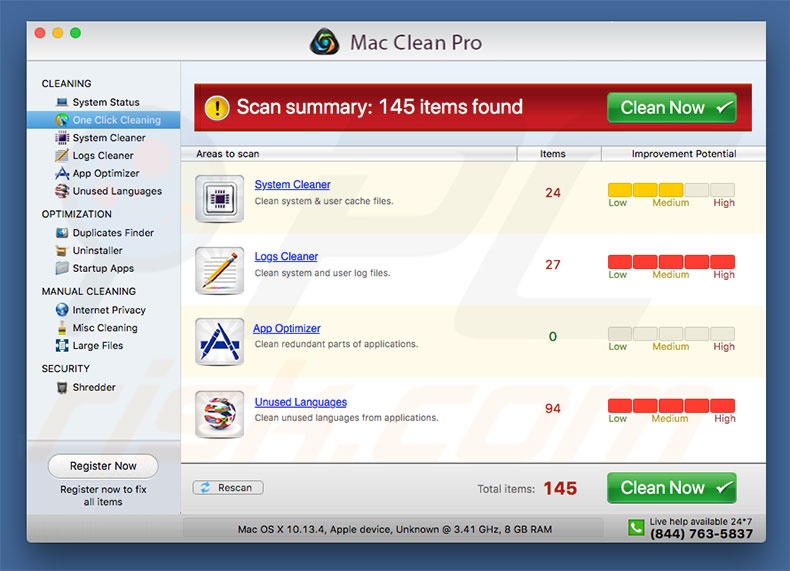
La eliminación de virus es una de las principales prestaciones de Mac Clean Pro. Tras analizar el sistema, se muestra a los usuarios muchas infecciones que deben ser eliminadas supuestamente. La versión gratuita de Mac Clean Pro no es capaz aparentemente de hacer esto. Por tanto, para resolver todos los problemas, los usuarios deben comprar la versión completa. Sin embargo, tenga en cuenta que la aplicación Mac Clean Pro es engañosa, no hay ninguna garantía de que las infecciones de la lista existan en realidad. Asimismo, existen decenas de falsas herramientas antivirus y del sistema distribuidas usando el método del empaquetado. Todas dicen que el sistema está dañado, pero esas afirmaciones son solo intentos para promocionar las compras en la app. De nuevo, no se sabe actualmente si los resultados del análisis de Mac Clean Pro son fiables, es muy probable que su equipo esté optimizado y no tenga virus. Por tanto, le recomendamos eliminar esta aplicación y dejar de pagar por la versión gratuita. Si no está seguro de si su equipo está a salvo, analice el sistema con un antivirus o antiespía legítimo como Combo Cleaner Antivirus para Windows. Como se ha mencionado, los desarrolladores promocionan Mac Clean Pro a través del método empaquetado. Casi siempre, el empaquetado se usa para propagar varias apps basura a la vez. Por tanto, Mac Clean Pro podría ser una de tantas apps basura que se introducen en su sistema. Empaquetar suele usarse para propagar adware y secuestradores de navegador, generar anuncios intrusivos, recabar información sensible y ocasionar redireccionamientos no deseados. Por tanto, si Mac Clean Pro se ha infiltrado en el sistema sin su consentimiento, elimine también las otras aplicaciones y complementos engañosos.
| Nombre | Aplicación potencialmente no deseada Mac Clean Pro |
| Tipo de amenaza | software malicioso de Mac, virus de Mac |
| Síntomas | Su Mac se ve ralentizado más de lo normal, ve anuncios en ventanas emergentes, es redireccionado a sitios web sospechosos. |
| Formas de distribución | Anuncios en ventanas emergentes engañosas, instaladores de software gratuitos (empaquetado), instaladores de reproductor de Flash falsos, descargas de archivo torrent. |
| Daño | Rastreo de la navegación web (problemas de privacidad a la larga), anuncios no deseados, redireccionamientos a sitios web sospechosos, pérdida de información privada. |
| Eliminación |
Para eliminar posibles infecciones de malware, escanee su computadora con un software antivirus legítimo. Nuestros investigadores de seguridad recomiendan usar Combo Cleaner. Descargue Combo Cleaner para WindowsEl detector gratuito verifica si su equipo está infectado. Para usar el producto con todas las funciones, debe comprar una licencia para Combo Cleaner. 7 días de prueba gratuita limitada disponible. Combo Cleaner es propiedad y está operado por RCS LT, la empresa matriz de PCRisk. |
Internet está llena de aplicaciones potencialmente no deseadas que aseguran ser legítimas. Al ofrecer "funciones útiles", esos programas suelen engañar a los usuarios en la instalación; sin embargo, dado que el único propósito es generar ingresos para los desarrolladores, muchas apps basura no ofrecen ninguna utilidad para los usuarios normales. Esas aplicaciones engañosas ocasionan redireccionamientos no deseados, generan anuncios intrusivos, recaban información personal y promocionan compras en la app. En este sentido, representan una amenaza significativa para su privacidad y seguridad de navegación
¿Cómo se instalaron los programas potencialmente no deseados en mi equipo?
Mac Clean Pro tiene un sitio web oficial de descarga; sin embargo, recuerde que los desarrolladores promocionan esta aplicación potencialmente no deseada usando el método del empaquetado, instalación silenciosa de software con aplicaciones normales (normalmente, gratuitas). Los desarrolladores no informan de la instalación de estas apps de forma adecuada. Las ocultan en varias secciones (normalmente, en los ajustes personalizados o avanzados) de los asistentes de descarga e instalación. Asimismo, los usuarios suelen precipitarse en estos procesos y se saltan pasos. Este modus operandi suele llevar a la instalación inadvertida de aplicaciones potencialmente no deseadas como Mac Clean Pro.
¿Cómo evitar la instalación de aplicaciones potencialmente no deseadas?
Analice con cuidado todas las ventanas de de descarga e instalación. Seleccione los ajustes personalizados o avanzados, observe cada paso y descarte todas las aplicaciones incluidas de forma adicional. También recomendamos evitar el uso de instaladores y descargadores de terceros, ya que los delincuentes los monetizan propagan apps engañosas. Descargue su programa de fuentes oficiales usando solo un enlace de descarga directa. Aparte de usar el método del empaquetado, los desarrolladores propagan aplicaciones potencialmente no deseadas usando anuncios intrusivos (que llevan a sitios web malicioso y ejecutan scripts que descargan e instalan apps basura). Casi todos esos anuncios parecen legítimos, aunque normalmente llevan a sitios web dudosos (pornografía, apuestas, citas de adultos, etc.). Si se encuentra con esos anuncios, elimine de inmediato todas las aplicaciones sospechosas y extensiones de navegador. Los principales motivos por lo que se infecta el equipo son un conocimiento insuficiente y un comportamiento imprudente; la clave para tener seguridad es la preocupación. Si su equipo está infectado con apps basura, le recomendamos llevar a cabo un análisis con Combo Cleaner Antivirus para Windows para eliminarlas de forma automática.
Aspecto de la app basura "Mac Clean Pro" (GIF):
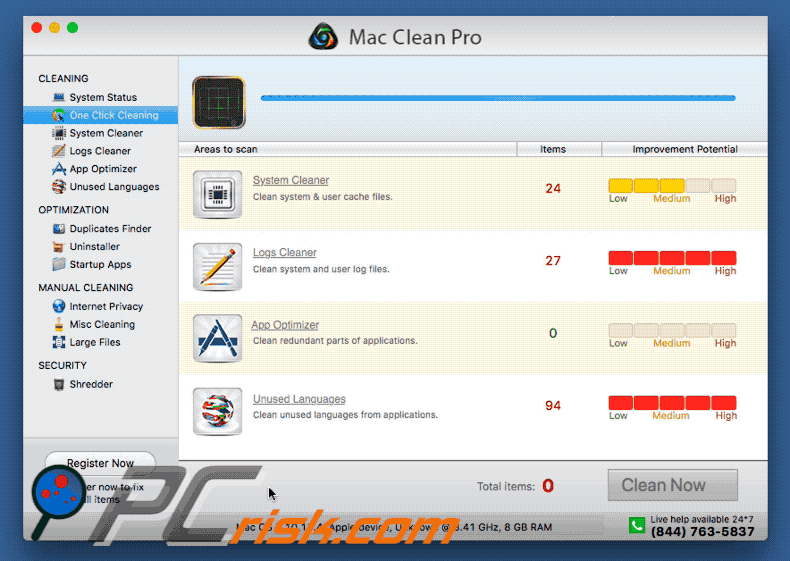
Sitio de promoción oficial de Mac Clean Pro:
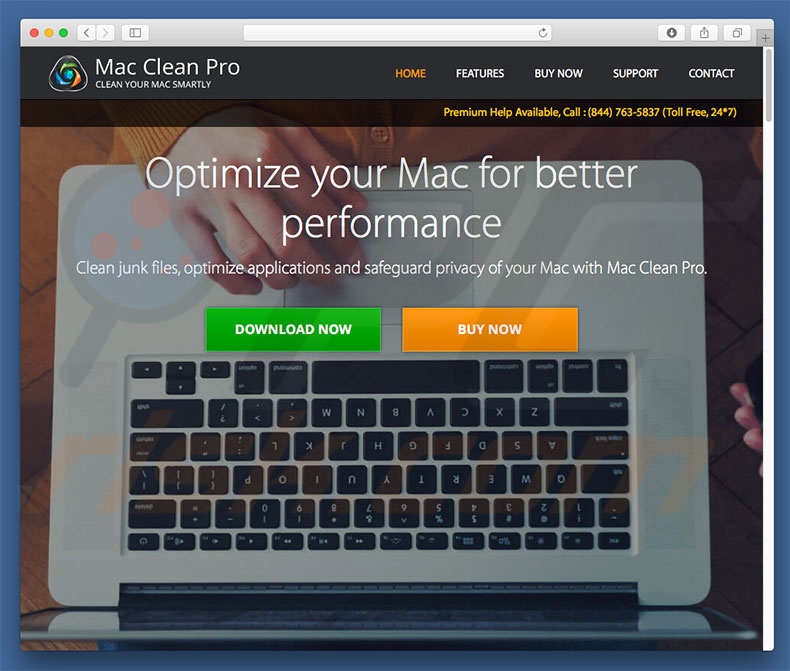
Asistente de instalación oficial de Mac Clean Pro:
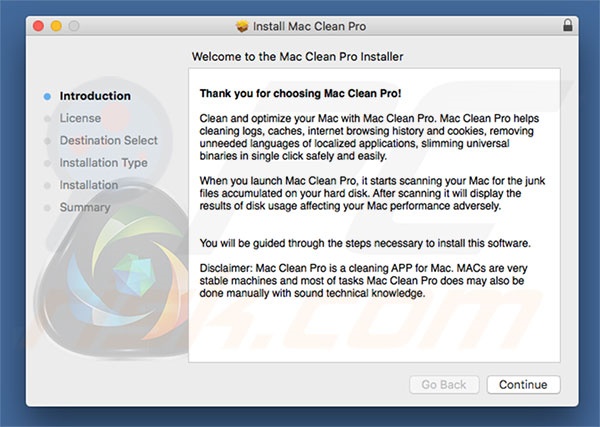
¡AVISO IMPORTANTE!Mac Magician se añade a sí misma a la lista de aplicaciones que automáticamente se ejecutan en cada inicio de sistema. Por tanto, antes de comenzar, lleva a cabo los siguientes pasos:
- Diríjase a Preferencias del sistema -> Usuarios y grupos.
- Haga clic en su cuenta (Usuario actual).
- Haga clic en "ítems de inicio".
- Busque la entrada "Mac Clean Pro". Selecciónela y haga clic en el botón "-" para eliminarla.
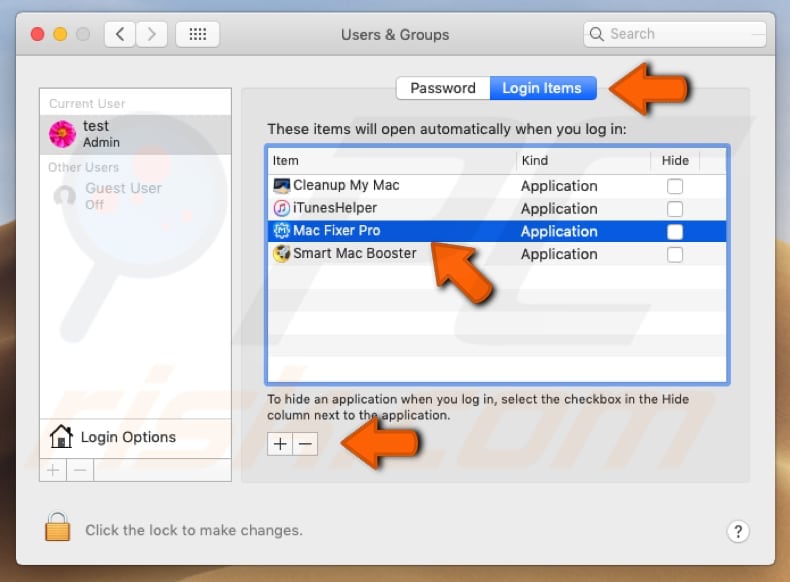
Eliminación automática instantánea de malware:
La eliminación manual de amenazas puede ser un proceso largo y complicado que requiere conocimientos informáticos avanzados. Combo Cleaner es una herramienta profesional para eliminar malware de forma automática, que está recomendado para eliminar malware. Descárguelo haciendo clic en el siguiente botón:
DESCARGAR Combo CleanerSi decide descargar este programa, quiere decir que usted está conforme con nuestra Política de privacidad y Condiciones de uso. Para usar el producto con todas las funciones, debe comprar una licencia para Combo Cleaner. 7 días de prueba gratuita limitada disponible. Combo Cleaner es propiedad y está operado por RCS LT, la empresa matriz de PCRisk.
Menú rápido:
- ¿Qué es Mac Clean Pro?
- PASO 1. Eliminar los archivos y carpetas relacionados con la aplicación no deseada de OSX.
- PASO 2. Eliminar extensiones malintencionadas de Safari..
- PASO 3. Eliminar complementos malintencionados de Google Chrome.
- PASO 4. Eliminar los complementos potencialmente no deseados de Mozilla Firefox.
Este vídeo muestra cómo eliminar el software publicitario y secuestradores de navegador de un equipo Mac:
Eliminar aplicaciones potencialmente no deseadas:
Elimine las aplicaciones potencialmente no deseadas de la carpeta "Aplicaciones":

Haga clic en el icono Finder. En la ventana del Finder, seleccione "Aplicaciones". En la carpeta de aplicaciones, busque por "MPlayerX", "NicePlayer" o cualquier aplicación sospechosa y arrástrelas hasta la papelera. Tras eliminar las aplicaciones "basura" responsables de que aparezcan anuncios en línea, analice su Mac con un antivirus para descubrir elementos no deseados que puedan seguir ahí.
DESCARGAR eliminador de infecciones de malware
Combo Cleaner verifica si su equipo está infectado. Para usar el producto con todas las funciones, debe comprar una licencia para Combo Cleaner. 7 días de prueba gratuita limitada disponible. Combo Cleaner es propiedad y está operado por RCS LT, la empresa matriz de PCRisk.
Elimine los archivos y carpetas vinculados al aplicación potencialmente no deseada mac clean pro:

Haga clic en el icono del Finder: en el menú superior. Seleccione "Ir" y haga clic en "Ir a la carpeta...".
 Compruebe si hay archivos generados por adware en la carpeta /Library/LaunchAgents:
Compruebe si hay archivos generados por adware en la carpeta /Library/LaunchAgents:

En el campo de texto de "Ir a la carpeta...", introduzca: /Library/LaunchAgents

En la carpeta “LaunchAgents”, revise si hay cualquier tipo de archivo sospechoso que se haya instalado recientemente y envíelo a la Papelera. Ejemplos de archivos generados por adware: “installmac.AppRemoval.plist”, “myppes.download.plist”, “mykotlerino.ltvbit.plist”, “kuklorest.update.plist”, etc. El software publicitario suele instalar varios archivos siguiendo el mismo patrón.
 Revise si hay archivos generados por el adware en la carpeta /Library/Application Support:
Revise si hay archivos generados por el adware en la carpeta /Library/Application Support:

En el campo de texto de "Ir a la carpeta...", introduzca: /Library/Application Support

En la carpeta “Application Support”, mire si hay carpetas sospechosas que se hayan añadido recientemente. Por ejemplo, “MplayerX” o “NicePlayer” y, en tal caso, envíe esas carpetas a la Papelera.
 Revise si hay archivos vinculados al software publicitario en la carpeta ~/Library/LaunchAgents:
Revise si hay archivos vinculados al software publicitario en la carpeta ~/Library/LaunchAgents:

En el campo de texto de "Ir a la carpeta...", introduzca: ~/Library/LaunchAgents

En la carpeta “LaunchAgents”, revise si hay cualquier tipo de archivo sospechoso que se haya instalado recientemente y envíelo a la Papelera. Ejemplos de archivos generados por adware: “installmac.AppRemoval.plist”, “myppes.download.plist”, “mykotlerino.ltvbit.plist”, “kuklorest.update.plist”, etc. El software publicitario suele instalar varios archivos siguiendo el mismo patrón.
 Compruebe si hay archivos generados por adware en la carpeta /Library/LaunchDaemons:
Compruebe si hay archivos generados por adware en la carpeta /Library/LaunchDaemons:

En el campo de texto de "Ir a la carpeta...", introduzca: /Library/LaunchDaemons

En la carpeta “LaunchDaemons”, mire si se han añadido recientemente archivos sospechosos. Por ejemplo, “com.aoudad.net-preferences.plist”, “com.myppes.net-preferences.plist”, "com.kuklorest.net-preferences.plist”, “com.avickUpd.plist”, etc., y, en tal caso, envíelos a la Papelera.
 Analice su equipo Mac con Combo Cleaner:
Analice su equipo Mac con Combo Cleaner:
Si ha seguido todos los pasos siguiendo el orden correcto, su equipo Mac debería encontrarse libre de infecciones. Para asegurarse de que su sistema no está infectado, analícelo con el antivirus Combo Cleaner. Descárguelo AQUÍ. Tras descargar el archivo, haga doble clic sobre el instalador combocleaner.dmg; en la nueva ventana, arrastre el icono de Combo Cleaner hasta el icono de Aplicaciones. Seguidamente, abra el launchpad y haga clic en el icono de Combo Cleaner. Espere a que Combo Cleaner actualice la base de datos de definiciones de viru y haga clic en el botón "Start Combo Scan".

Combo Cleaner bucará infecciones de software malicioso en su equipo. Si el resultado del análisis antivirus es "no threats found", quiere decir que puede continuar con la guía de desinfección; de lo contrario, se recomineda eliminar las infecciones encontradas antes de continuar.

Tras eliminar los archivos y carpetas generados por el software publicitario, siga eliminando las extensiones dudosas de sus navegadores web.
Eliminar el aplicación potencialmente no deseada mac clean pro de los navegadores web:
 Eliminar extensiones maliciosas de Safari:
Eliminar extensiones maliciosas de Safari:
Eliminar las extensiones vinculadas a aplicación potencialmente no deseada mac clean pro de Safari:

Abra el navegador Safari; desde la barra de menú, seleccione "Safari" y haga clic en "Preferencias...".

En la ventana de preferencias, seleccione "Extensiones" y revise si se han añadido recientemente extensiones sospechosas. Si las encuentra, haga clic en el botón "Desinstalar" junto a ellas. Tenga en cuenta que puede desinstalar de forma segura todas las extensiones de su navegador Safari, ya que ninguna de ellas es imprescindible para el normal funcionamiento del navegador.
- Si sigue teniendo problemas con los redireccionamientos de navegador y anuncios no deseados, restaure Safari.
 Eliminar complementos maliciosos de Mozilla Firefox:
Eliminar complementos maliciosos de Mozilla Firefox:
Eliminar los complementos vinculados a aplicación potencialmente no deseada mac clean pro de Mozilla Firefox:

Abra su navegador Mozilla Firefox. En la parte superior derecha de la pantalla, haga clic en "Abrir Menú" (tres líneas horizontales). Del menú desplegado, elija "Complementos".

Seleccione la pestaña "Extensiones" y mire si se han añadido recientemente complementos sospechosos. Si las encuentra, haga clic en el botón "Eliminar" junto a ellas. Tenga en cuenta que puede desinstalar de forma segura todas las extensiones de su navegador Mozilla Firefox, ya que ninguna de ellas es imprescindible para el normal funcionamiento del navegador.
- Si sigue teniendo problemas con los redireccionamientos de navegador y anuncios no deseados, restablezca Mozilla Firefox.
 Eliminar extensiones maliciosas de Google Chrome:
Eliminar extensiones maliciosas de Google Chrome:
Eliminar los complementos vinculados a aplicación potencialmente no deseada mac clean pro en Google Chrome:

Abra Google Chrome y haga clic en el botón "menú de Chrome" (tres barras horizontales) ubicado en la parte superior derecha de la pantalla del navegador. Del menú desplegable, seleccione "Más herramientas" y haga clic en "Extensiones".

En la pantalla "Extensiones", mire si se han añadido recientemente complementos sospechosos. Si los encuentra, haga clic en el botón de la papelera junto a ellos. Tenga en cuenta que puede desinstalar de forma segura todas las extensiones de su navegador Google Chrome, ya que ninguna de ellas es imprescindible para el normal funcionamiento del navegador.
- Si sigue teniendo problemas con los redireccionamientos de navegador y anuncios no deseados, restablezca Google Chrome.
Compartir:

Tomas Meskauskas
Investigador experto en seguridad, analista profesional de malware
Me apasiona todo lo relacionado con seguridad informática y tecnología. Me avala una experiencia de más de 10 años trabajando para varias empresas de reparación de problemas técnicos y seguridad on-line. Como editor y autor de PCrisk, llevo trabajando desde 2010. Sígueme en Twitter y LinkedIn para no perderte nada sobre las últimas amenazas de seguridad en internet.
El portal de seguridad PCrisk es ofrecido por la empresa RCS LT.
Investigadores de seguridad han unido fuerzas para ayudar a educar a los usuarios de ordenadores sobre las últimas amenazas de seguridad en línea. Más información sobre la empresa RCS LT.
Nuestras guías de desinfección de software malicioso son gratuitas. No obstante, si desea colaborar, puede realizar una donación.
DonarEl portal de seguridad PCrisk es ofrecido por la empresa RCS LT.
Investigadores de seguridad han unido fuerzas para ayudar a educar a los usuarios de ordenadores sobre las últimas amenazas de seguridad en línea. Más información sobre la empresa RCS LT.
Nuestras guías de desinfección de software malicioso son gratuitas. No obstante, si desea colaborar, puede realizar una donación.
Donar
▼ Mostrar discusión